Erste Schritte
Die Programmierung mit MakeCode ist einfach
Für die meisten Produkte, für die sich MakeCode eignet, wird nur ein Computer mit Internetverbindung benötigt – es braucht nichts heruntergeladen oder installiert zu werden.
MakeCode ist kostenlos und funktioniert auf allen Plattformen und Browsern.Wählen Sie zum Einstieg nachfolgend eines der von MakeCode unterstützten Produkte aus und befolgen Sie die schrittweise Anleitung.

Überblick über die verschiedenen Produkte


micro:bit
1. Kaufen Sie einen micro:bit
Sie können micro:bits für Ihren Unterricht von der Micro:bit Education Foundation kaufen: Die gemeinnützige Organisation besitzt ein weltweites Reseller-Netzwerk.
2. Verwenden Sie MakeCode online oder als App
Wenn Ihr Klassenraum mit Windows 10-Computern ausgestattet ist, empfehlen wir die App MakeCode für micro:bit. Sie erleichtert nicht nur das Herunterladen von Programmen in den micro:bit, sondern unterstützt auch die serielle Datenprotokollierung. Wenn kein Windows 10-Computer verfügbar ist, verwenden Sie MakeCode online.
3. Projekte und Lehrpläne erkunden
Durchsuchen Sie den kostenlosen Lehrplan „Einführung in die Informatik“, wissenschaftliche Experimente oder die zahlreichen micro:bit-Schülerprojekte. Sie finden darin jede Menge Ideen für den Einsatz des micro:bit in Ihrem Klassenzimmer.


Circuit Playground Express
1. Circuit Playground Express kaufen
Sie erhalten Circuit Playground Express-Kits mit Lehrerrabatt bei Adafruit oder einem der weltweiten Adafruit-Reseller.
Circuit Playground Express kaufen
2. Verwenden Sie MakeCode online oder als App
Wenn Ihr Klassenraum mit Windows 10-Computern ausgestattet ist, empfehlen wir die App MakeCode für Adafruit. Sie erleichtert nicht nur das Herunterladen von Programmen in das Circuit Playground Express, sondern unterstützt auch die serielle Datenprotokollierung. Wenn kein Windows 10-Computer verfügbar ist, verwenden Sie den MakeCode Online-Editor.
3. Projekte und Lehrpläne erkunden
In den MakeCode Circuit Playground Express-Projekten oder Codebeispielen finden Sie Anregungen für Ihren Unterricht oder Ihren Makerspace.
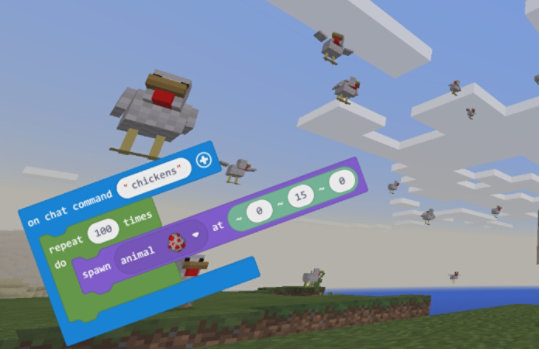

Minecraft
1. Minecraft kaufen
Sie können Minecraft für Windows 10 aus dem Microsoft Store herunterladen und installieren. Für Schulen gibt es auch Kaufversionen von Minecraft: Education Edition für Windows 10 und MacOS.
2. Code Connection installieren
Kostenlose App „Code Connection“ für Windows 10 oder MacOS herunterladen und installieren
3. MakeCode mit Minecraft verbinden
Mit der schrittweisen Anleitung können Sie einfach MakeCode mit Minecraft verbinden und mit dem Programmieren loslegen!
MakeCode mit Minecraft verbinden
4. Curriculum und Ressourcen durchsuchen
Mit dem Curriculum „Introduction to Computer Science“ oder den Tutorials für MakeCode für Minecraft führen Sie Ihre Schüler mit Minecraft in die Denkwelt der Computer ein.


LEGO MINDSTORMS Education EV3
1. LEGO MINDSTORMS Education EV3 kaufen
Kaufen Sie das MINDSTORMS Education EV3-Kit online von LEGO Education. Das Kit enthält alles Notwendige für den Einstieg in das Unterrichten von STEM, Robotik und Informatik.
2. EV3-Firmware aktualisieren
Achten Sie darauf, dass Sie die neueste Firmware für Ihren LEGO MINDSTORMS EV3-Baustein über das Geräte-Manager-Tool von EV3 installiert haben.
3. MakeCode online verwenden
Das Programmieren mit MakeCode für MINDSTORMS Education EV3 erfolgt ausschließlich in einem Webbrowser. Schüler und Lehrer können somit Programme für ihre Entwicklungen auf jedem Gerät und jeder Plattform erstellen, die über einen USB-Anschluss und eine Internetverbindung verfügen. Es braucht keine Software heruntergeladen oder installiert zu werden!
4. Tutorials und Projekte erkunden
Mit unseren Tutorials, Projekten und Codebeispielen gelingt der einfache Einstieg in die Verwendung von MakeCode für LEGO MINDSTORMS Education EV3. Die Tutorials erklären Schritt für Schritt, wie jeder Sensor oder Motor für das EV3 verwendet wird. Die Projekte enthalten Anleitungen zum Programmieren und Entwickeln einer umfassenden Robotiklösung.
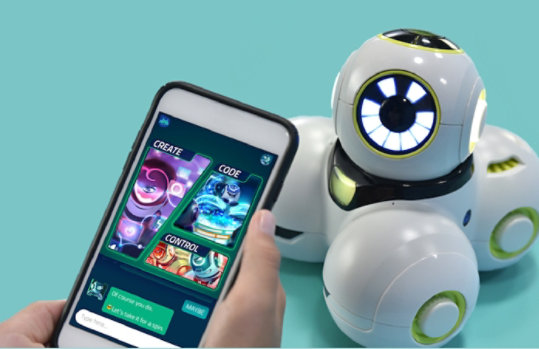

Cue
2. App MakeCode für Cue verwenden
Laden Sie die App MakeCode for Cue herunter – für Windows 10, iOS oder Android.
3. Code mit Aufgaben und Beispielen
Beginnen Sie die Programmierung Ihres Cue-Roboters mit geführten Aufgaben („Challenges“) oder mit den in der App enthaltenen Demo-Programmbeispielen. Egal welchen Einstieg Sie verwenden: Unterhaltsame, interaktive Erlebnisse mit Cue sind vorprogrammiert!


Chibi Chip
1. Chibi Chip kaufen
Kaufen Sie „Love to Code Kits“ oder Zubehörkomponenten direkt von Chibitronics oder einem seiner autorisierten Reseller.
2. MakeCode online verwenden
Mit MakeCode erstellen Sie lustige Animationen und Lichteffekte für Ihren Chibi Chip. Verbinden Sie ihn einfach über die Audiobuchse, und schon können Sie Ihr Programm „abspielen“ und auf den Chibi Chip kopieren. Das heißt: Sie können Ihren Programmcode vom Smartphone aus erstellen und herunterladen.
3. „Love to Code“-Buch herunterladen
Laden Sie das kostenlose E-Book „Love to Code“ herunter, um Aktivitäten und Lektionen für Ihre Schüler auszudrucken. Dieses interaktive Storybook enthält lustige Figuren, zum Beispiel Fern den Frosch und D. Bug und ihre Freunde. Sie alle vermitteln den Schülern auf unterhaltsame Weise die Grundlagen der Elektronik und der Programmierung.

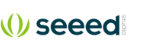
Grove Zero
1. Grove Zero-Kit kaufen
Holen Sie sich das Grove Zero Starter Kit oder die Grove Zero-Zubehörkomponenten von der Chaihuo Maker Education und ihren autorisierten Resellern.
2. MakeCode online verwenden
Mit MakeCode programmieren Sie individuelle Verhaltensweisen für Ihre Grove Zero-Module und testen diese im interaktiven Simulator.
3. Grove Zero-Leitfäden
Laden Sie sich den Grove Zero Invention Guide für Schüler und die Educator Guides zum Unterrichten mit Grove Zero herunter.
MakeCode erkunden
Das erste Programm!
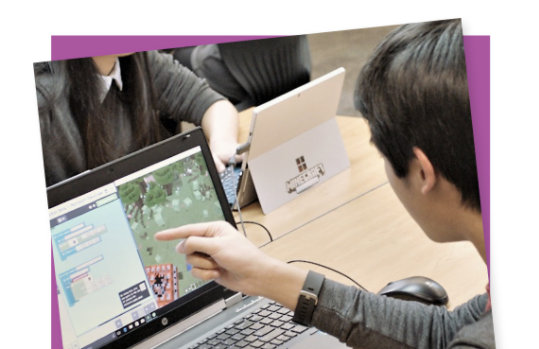

Über MakeCode


Follow Microsoft